今天和大家分享一下win10系统执行netsh winsock reset catalog提示initHelperdll启动失败,错误代码为11003问题的解决方法,在使用win10系统的过程中经常不知道如何去解决win10系统执行netsh winsock reset catalog提示initHelperdll启动失败,错误代码为11003的问题,有什么好的办法去解决win10系统执行netsh winsock reset catalog提示initHelperdll启动失败,错误代码为11003呢?小编教你只需要1、点击开始—运行,或者直接按下windows+R组合键 2、打开运行对话框,输入regedit,确定;就可以了;下面就是我给大家分享关于win10系统执行netsh winsock reset catalog提示initHelperdll启动失败,错误代码为11003的详细步骤::
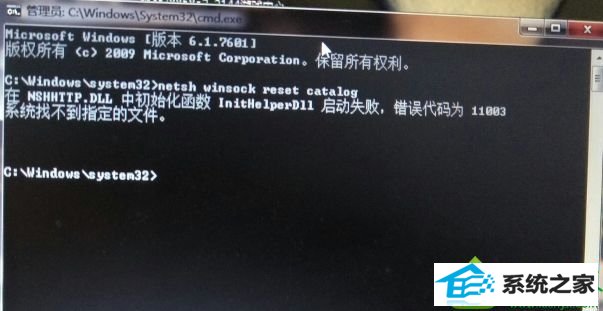
解决方法如下:
1、点击开始—运行,或者直接按下windows+R组合键;

2、打开运行对话框,输入regedit,确定;
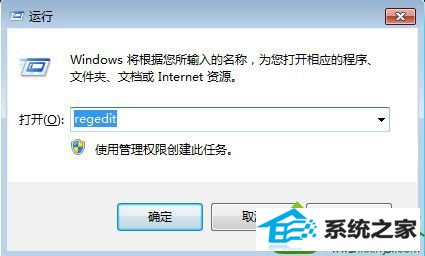
3、打开注册表编辑器,依次展开HKEY_LoCAL_MACHinE/sYsTEM/CurrentControlset/services,找到winsock和winsock2这两项,右键删除,然后点击开始菜单—重新启动,重启电脑;
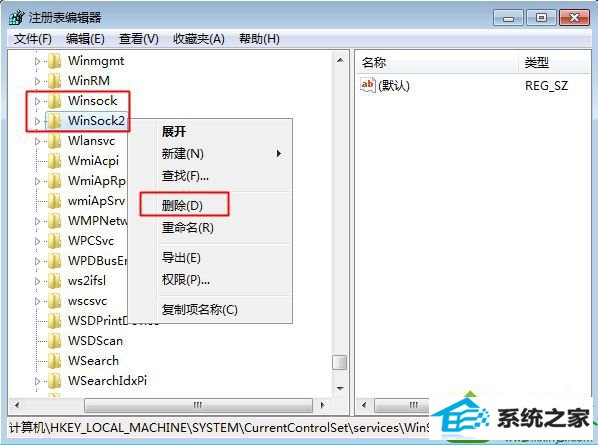
4、重启进入系统之后,桌面上右键“网络”—“属性”,如果没有网络图标,查看win10纯净版系统如何在桌面添加网络图标;

5、点击本地连接,在本地连接对话框左下角,点击“属性”。或者在这个界面左上角点击更改适配器设置,然后再右键本地连接或无线连接,选择“属性”;
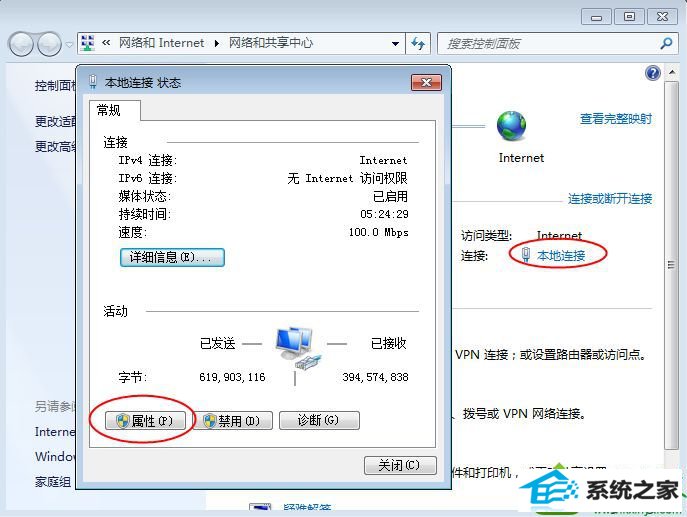
6、打开本地连接属性,点击安装—协议—添加;
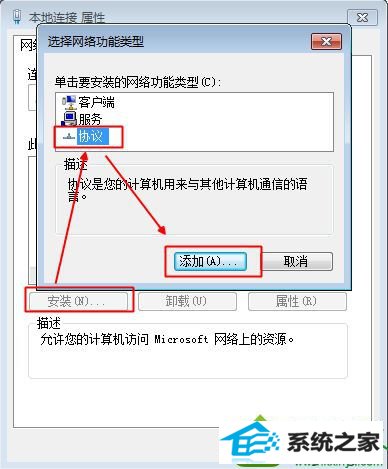
7、在选择网络协议对话框中,点击“从磁盘安装”;
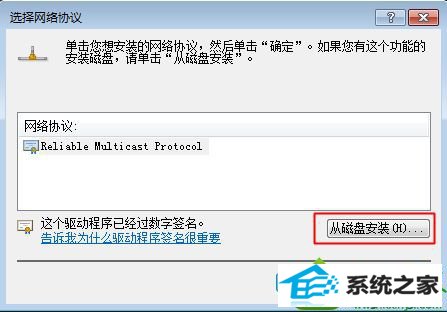
8、制造商文件复制来源,输入C:/windows/inf,点击确定;
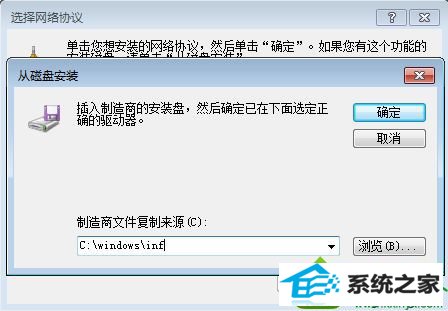
9、选择网络协议中,依次安装这些协议,尤其是TCp/ipv4等前面三个,点击确定安装。

win10系统执行netsh winsock reset catalog提示initHelperdll启动失败,错误代码为11003解决方法就是这样了,如果你遇到这个问题,可以按照上面的步骤来解决。
(责任编辑:chenhai)
